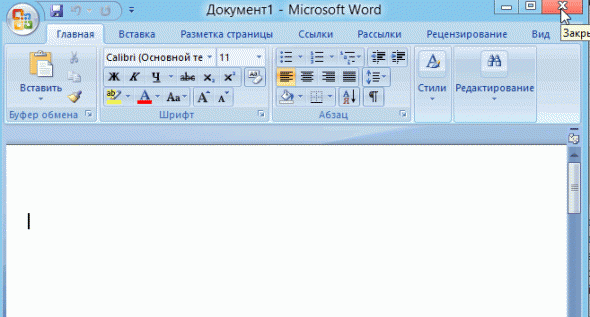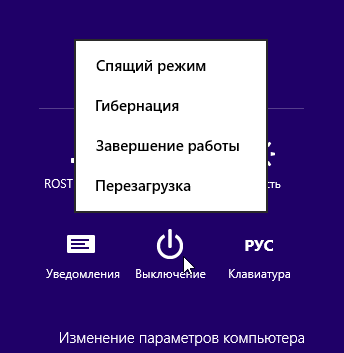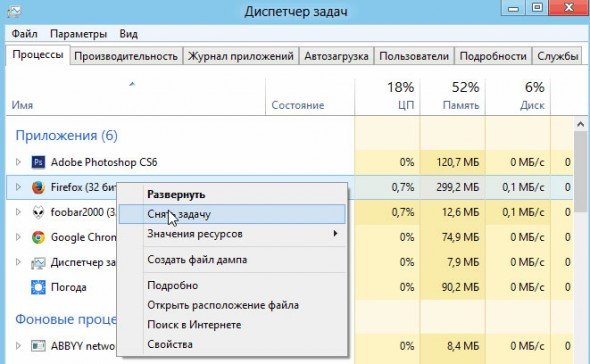- Перезагружаем ноутбук разными способами
- Стандартная перезагрузка
- Перезагрузка с клавиатуры
- Использование физических кнопок
- Бонус: добавление сценария перезагрузки
- Как перезагрузить ноутбук если он завис или заглючил
- До перезагрузки можно попробовать
- Как перезагрузить ноутбук при помощи интерфейса
- Если у вас Windows
- Если у вас macOS
- Перезагружаемся с помощью горячих клавиш
- Если у вас Windows
- Если у вас macOS
- Перезагрузка с помощью командной строки
- Если у вас Windows
- Если у вас macOS
- Как перезагрузить ноутбук при помощи кнопки питания
- Как перезагрузить ноутбук при помощи аккумулятора
- Почему компьютер не перезагружается?
- Как перезагрузить ПК?
- В каких случаях нужно перезагрузить компьютер?
- Основные причины отказа в перезагрузке
- Решение проблемы
Перезагружаем ноутбук разными способами
Перезагрузка — стандартная процедура, которая требуется для применения новых настроек или устранения некритичных неполадок в работе системы. На ноутбуке её можно выполнить разными способами — это позволяет перезапускать устройство, в каком бы состоянии оно ни находилось.
Стандартная перезагрузка
Перезагрузка — такое же обыденное действие, как выключение или отправка компьютера в режим гибернации. Поэтому кнопка для его выполнения находится в меню «Пуск».
- Открываем меню «Пуск».
- Нажимаем на пункт «Выключение».
- Выбираем «Перезагрузку».
На Windows 7 и XP принцип такой же, только кнопка в меню «Пуск» называется иначе — «Завершение работы». На Windows 8 «Пуска» нет, поэтому приходится пользоваться другими способом — через «Параметры». Можно открыть их через панель Charms или с помощью сочетания клавиш Win+I.
Всё это стандартные способы, которые должны работать в 99% случаев. Но есть и другие методы, которые могут показаться даже более удобными.
Перезагрузка с клавиатуры
Представим ситуацию — мышки нет, а тачпад из-за системной ошибки не работает. Как в таком случае перезагрузить ноутбук? Не вытаскивать же из него батарею, чтобы обесточить устройство. Ответ простой — используем сочетания клавиш или просто походим по системе с помощью клавиатуры.
На Windows 10 и Windows 8.1 можно перезагрузить устройство через контекстное меню панели уведомлений.
- Нажимаем сочетание клавиш Win+X.
- С помощью стрелки «Вверх» или «Вниз» доходим до пункта «Завершение работы».
- Стрелкой «Вправо» раскрываем подменю.
- Стрелками «Вверх» или «Вниз» выделяем пункт «Перезагрузка».
- Нажимаем на Enter, чтобы выполнить команду.
Есть также альтернативные сочетания клавиш, которые действуют на всех версиях Windows. Самое логичное — нажать Alt+F4, будучи на рабочем столе. Все приложения должны быть свёрнуты или закрыты — для этого используется то же сочетание клавиш. После нажатия Alt+F4 появится окно завершения работы. Выбираем перезагрузку с помощью стрелки «Вниз» и нажимаем на Enter.
Ещё один универсальный способ для Windows 7/8/10 — использование сочетания клавиш Ctrl+Alt+Delete. При нажатии на эти кнопки появляется меню, через которое можно выйти из учётной записи, заблокировать пользователя, запустить диспетчер задач, изменить пароль. Но нас в этом окне интересует кнопка выключения — она находится в правом нижнем углу. Чтобы добраться до неё, вместо стрелочек нажимаем на клавиатуре Tab. Вокруг активного пункта меню появится обводка. Если нажать на Enter, то будет выполнено действие, которое выделено в данный момент.
Добравшись с помощью клавиши Tab до иконки завершения работы, нажимаем на Enter. Раскроется стандартное меню выбора вариантов, в котором доступна «Перезагрузка».
На Windows также есть специальная команда, которая перезапускает систему. Для её применения можно использовать командную строку или меню «Выполнить», которое вызывается сочетанием клавиш Win+R. Это тоже универсальный способ, доступный на всех версиях Windows.
- Нажимаем сочетание клавиш Win+R.
- Вводим shutdown /r и нажимаем на Enter.
У команды есть атрибуты, которые позволяют задать таймаут. Например, если ввести Shutdown /s /t 60, то ноутбук перезагрузится через 60 секунд. Время указывается в секундах, значение не ограничено.
Использование физических кнопок
Если ноутбук не реагирует на любые команды, то остаётся единственный способ перезагрузки — с помощью аппаратных клавиш. На некоторых устройствах есть отдельная кнопка Reset. Она может быть также реализована в виде отверстия, в которую нужно вставить булавку.
На моём ноутбуке нет такой кнопки, поэтому в случае возникновения серьёзных проблем приходится не перезагружать его, а принудительно выключать. Для этого зажимаем кнопку питания на несколько секунд, пока экран не погаснет. Способ подходит для всех ноутбуков, но применять его следует только в крайнем случае, когда другие методы не помогают.
Бонус: добавление сценария перезагрузки
Windows позволяет задать любое сочетание клавиш для перезагрузки. Для этого нужно создать собственный сценарий, при выполнении которого компьютер будет выполнять уже знакомую нам команду shutdown /r.
- Запускаем стандартное приложение «Блокнот».
- Вставляем в текстовое поле команду shutdown /r.
3. Раскрываем меню «Файл» и выбираем пункт «Сохранить как».
4. В строке «Тип файла» выбираем «Все файлы».
5. Задаём имя reboot.cmd.
6. Закидываем полученный файл в любую папку.
7. Кликаем по нему правой кнопкой.
8. Раскрываем меню «Отправить» и выбираем пункт «На рабочий стол (создать ярлык)». Переходим к ярлыку на рабочем столе. Кликаем по нему правой кнопкой и открываем «Свойства».
9. На вкладке «Общие» в строке «Быстрый вызов» прописываем сочетание клавиш, которое хотим использовать для перезагрузки, — например, Ctrl+Alt+R.
Как перезагрузить ноутбук если он завис или заглючил
Бывает ситуации, когда единственное решение — это перезагрузка. Инструкция на случай, если ноутбук глючит или зависает.
До перезагрузки можно попробовать
Сбой в одном из запущенных приложений часто приводит к тому, что ваш компьютер перестаёт реагировать на действия и выдаёт ошибки, зависает. Вместо перезагрузки системы обычно достаточно его закрыть программы.
Чаще всего проблему вызывает то приложение, окно которого открыто в настоящий момент. Если не получается закрыть его стандартным способом, сделайте это принудительно с помощью комбинаций клавиш: Alt + F4 в Windows или Command + Q в macOS. Не забудьте подписаться на канал нашего техноблога в Telegram — https://t-do.ru/appdatemedia .
Если это не сработает, воспользуйтесь специальным инструментом для принудительного закрытия приложений. В Windows это «Диспетчер задач», его можно вызвать клавишами Ctrl + Alt + Del.
В macOS есть похожая утилита, которая открывается комбинацией Option + Command + Esc.
Вызвав любой из этих инструментов, выделите в его списке программу, которую считаете источником проблем, и завершите работу с ней при помощи специальной кнопки «Снять задачу» или «Завершить». Если ничего не изменится, закройте таким образом все приложения.
В случае неудачи перезапустите систему одним из способов, которые мы рассмотрим ниже.
Как перезагрузить ноутбук при помощи интерфейса
Если у вас Windows
Откройте левой кнопкой мыши меню «Пуск» → «Выключение» → «Перезагрузка». Или кликните правой кнопкой по иконке «Пуск» → «Завершение работы или выход из системы» → «Перезагрузка».
Если у вас macOS
Откройте меню Apple (иконка в виде яблока) и выберите «Перезагрузить».
Перезагружаемся с помощью горячих клавиш
Если у вас Windows
Нажмите Win (клавиша с флажком) + D, чтобы выйти на рабочий стол. Комбинация Alt + F4 вызывает окно «Завершение работы Windows», нажимайте на клавишу со стрелкой вниз до появления команды «Перезагрузить» → Enter.
Как альтернативу можно использовать комбинацию Win + X, выбрать стрелками «Завершение работы или выход из системы» → «Перезагрузка» → Enter.
Если у вас macOS
Нажмите Control + Power (кнопка питания) для вызова окна перезагрузки → Enter.
Если не сработает, нажмите Control + Command + Power (эта комбинация сразу перезагружает компьютер).
Перезагрузка с помощью командной строки
Если у вас Windows
Нажмите клавишу Win и наберите на клавиатуре cmd. В появившемся меню выберите «Запуск от имени администратора» → Enter.
В окне с чёрным фоном введите команду shutdown –r → Enter.
Если у вас macOS
Нажмите Control + пробел для вызова меню Spotlight. Когда откроется форма поиска, наберите в ней Terminal → Enter.
В появившемся окне введите sudo shutdown -r now → Enter (вероятно потребуется ввести пароль администратора MacBook).
Как перезагрузить ноутбук при помощи кнопки питания
Это универсальный способ, одинаково работающий на разных ноутбуках. Он не перезагружает, а выключает устройство. Поэтому компьютер после него придётся запустить заново.
Зажмите кнопку питания и удерживайте её до выключения ноутбука (примерно 5 секунд). После того, как дисплей погаснет, подождите около минуты и запустите работу обычным способом. В случае с MacBook после выключения закройте крышку и снова откройте её, если после этого устройство не активируется самостоятельно, включите его с помощью кнопки питания.
Как перезагрузить ноутбук при помощи аккумулятора
Если ноутбук не получается отключить кнопкой питания, что бывает очень редко, остаётся ещё один способ. Отсоедините кабель электросети, если он подключён, а затем извлеките аккумулятор. Через минуту вставьте его обратно и попробуйте запустить работу ноутбука.
Если аккумулятор встроен в устройство и не извлекается, отсоедините кабель и подождите, пока компьютер не перезапустится самостоятельно или накопленный заряд не иссякнет. После этого зарядите ноутбук, если необходимо, и запустите его.
Такой метод срабатывает даже при серьёзных сбоях. Но является экстренной мерой, которую стоит использовать, если все перечисленные выше способы не срабатывают.
Почему компьютер не перезагружается?

Как правило, компьютер требуется перезагрузить после установки сложных программ или драйверов. Нередко, при непонятных сбоях тех программ, что обычно работают в штатном режиме, перезагрузка системы возвращает бесперебойную работу.
Как перезагрузить ПК?
Перезагрузить компьютер совсем несложно, это операция, наряду с выключением устройства, является одной из простейших. Начать перезагрузку необходимо с закрытия всех работающих окон на экране монитора, предварительно сохранив используемые документы.
Закрываем все приложения перед перезагрузкой.
Затем, нужно выбрать меню «пуск», раздел «выключить компьютер». В этом окне выберите «перезагрузка». Если функция перезагрузки помагает восстановить стабильность работы вашего компьютера, однако в последствие программы опять тормозятся и сбоят всё больше и больше, рекомендуется проверить настройки для виртуальной памяти на предмет их корректности.
Чтобы перезагрузить компьютер с Windows 8 подведите мышку в правый верхний угол, в появившемся меню выберите «параметры», далее выключение->перезагрузка.
В каких случаях нужно перезагрузить компьютер?
Не стоит игнорировать возникающие на экране предложения о перезагрузке вашего компьютера. Если программа, с которой вы работаете или операционная система «считают», что нужна перезагрузка, выполните эту процедуру.
С другой стороны, появившаяся рекомендация о перезагрузке ПК, совсем не означает, что эту операцию нужно сделать сию секунду, прервав текущую работу. Это мероприятия можно отложить на несколько минут, за которые можно спокойно закрыть активные окна и сохранить необходимые документы. Но, отложив перезагрузку, не забудьте о ней совсем.
Если предложение о перезагрузке поступило после установки новой программы, не следует запускать эту программу, до тех пор, пока вы не перезагрузили свой ПК. В противном случае, вы просто лишите установленную программу работоспособности, что повлечёт необходимость её удаления повторной установки.
Кстати, профессионалы рекомендуют использовать приём перезагрузки, чтобы «освежить» операционную память системы и повысить стабильность работы машины в продолжающемся сеансе.
Основные причины отказа в перезагрузке
К сожалению, как и любая другая техника, компьютеры могут выходить из строя. Нередки случаи, когда пользователи сталкиваются с проблемой, когда компьютер не перезагружается. В случае, когда возникла ситуация, при которой компьютер не реагирует на стандартную комбинацию нажатий клавиш для перезагрузки, причиной сбоя, как правило, являются:
? блокировка процесса перезагрузки одной из программ, в том числе, вредоносной;
? проблемы операционной системы;
? возникновение проблем в аппаратной части.
И, если первые две из перечисленных причин отказа ПК перезагружаться можно попытаться решить самостоятельно, то проблемы с аппаратной частью потребуют профессиональной диагностики компьютера в сервисном центре. Для этого, можно обратиться за помощью к нашим специалистам, которые готовы помочь восстановить ваш компьютер в кратчайшие сроки.
Решение проблемы
Для того чтобы решить проблему с перезагрузкой или отключением компьютера самостоятельно, можно попробовать выполнить следующие действия.
— нажмите сочетание клавиш Ctrl+Alt+Delete, после чего, выберете в возникшем окне «диспетчер задач» (кстати, в Windows 8 диспетчер задач можно вызвать по «Cntrl+Shift+Esc»);
— в открытом диспетчере задач нужно открыть вкладку «приложения» (Application) и постараться найти в предложенном списке зависшее, не отвечающее приложение (как правило, рядом с ним написано, что это приложение не отвечает);
— зависшее приложение следует выделить, после чего, выбрать кнопку «снять задачу» (End Task);
Диспетчер задач в Windows 8
— в случае, когда зависшее приложение отказывается реагировать на ваш запрос, на экране появится окошко с предложением двух вариантов дальнейших действий: немедленное завершение работы приложения, либо отмена запроса снятия задачи. Выбирайте вариант «завершить сейчас» (End Now);
— теперь попробуйте перезагрузить компьютер ещё раз;
Если предложенный выше алгоритм действий не сработал, полностью отключите компьютер, нажимая кнопку «reset», либо, нажимая и продолжительно удерживая кнопку включения/выключения питания (например, в ноутбуках, чтобы полностью его выключить — нужно зажать кнопку включения на 5-7 сек.).
Использовав последний вариант, включая компьютер в последующем, вы увидите на экране специальное меню восстановления. Система предложит воспользоваться безопасным режимом или продолжить стандартную загрузку. В любом случае, следует запустить режим проверки «Check Disk» (если есть такой вариант выбора, обычно появляется на Windows XP), для выявления ошибок, вызвавших невозможность обычной перезагрузки или отключения системы.
PS
Рискните обновить драйвера для системы. В статье про поиск драйверов — последний способ помог мне восстановить нормальную работу ноутбука. Рекомендую!